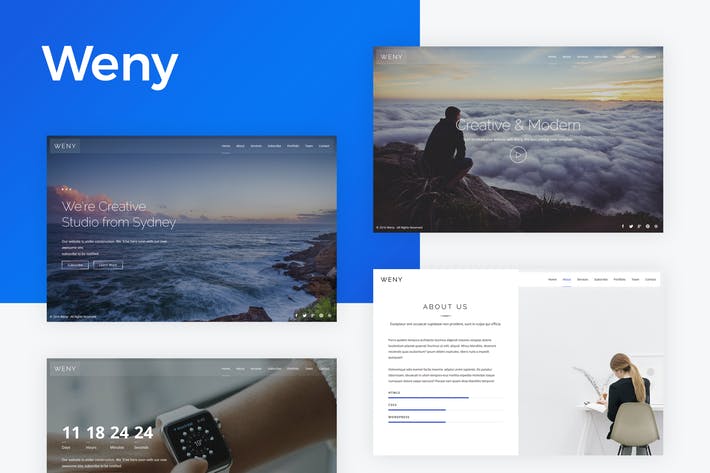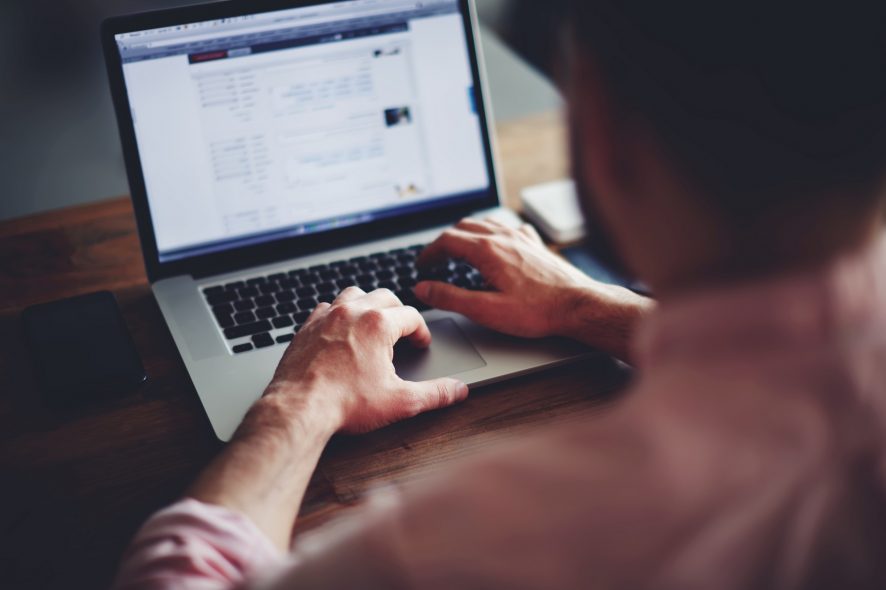Hướng Dẫn Đổi Mật Khẩu Modem Wifi Tplink – [ Update 2022 ]
Deprecated: trim(): Passing null to parameter #1 ($string) of type string is deprecated in /home/caocap/public_html/wp-content/plugins/fixed-toc/frontend/html/class-dom.php on line 98
Nhận được yêu cầu từ rất nhiều khách hàng đang muốn biết làm cách nào để có thể đổi mật khẩu modem wifi Tplink, trong bài viết này friend.com.vn sẽ hướng dẫn chi tiết và chuyên nghiệp cách để mà có thể đổi mật khẩu wifi chỉ trong vài ba bước.
- Cài Đặt Bộ Phát sóng Wifi Tplink WR940N 3 ăng ten
- Cách Cấu hình Modem Viettel F606 bằng điện thoại
- Hướng dẫn Đổi Tên và Mật Khẩu Wifi Tenda đơn giản trong 2 bước
- Cách cài đặt modem ADSL thành router wifi phát sóng hiệu quả
- Cấu hình modem Viettel trong 4 bước đơn giản
Contents
- 1 Tại sao phải đổi mật khẩu wifi Tplink
- 1.1 + Cách đổi mật khẩu modem wifi Tplink
- 1.1.1 1. Bước 1: Khởi động modem Tplink và kết nối wifi trên điện thoại
- 1.1.2 2. Bước 2: Tiến hành đăng nhập vào modem Tplink
- 1.1.3 3. Bước 3: Tiến hành đổi mật khẩu wifi modem Tplink
- 1.1 + Cách đổi mật khẩu modem wifi Tplink
- 2 Kết luận
- 2.1 Các tìm kiếm liên quan đến đổi mật khẩu modem tplink
Tại sao phải đổi mật khẩu wifi Tplink
Mật khẩu wifi cực kỳ quan trọng , nó là thông tin bảo mật giúp cho người dùng xung quanh không thể nào truy cập vào mạng wifi của nhà bạn, gia đình bạn, việc đặt mật khẩu wifi quá đơn giản như ” 12345678 ” hay ngày tháng năm sinh khiến nhiều khách hàng bị các đối tượng xung quanh nhà hack pass wifi để sử dụng chùa
Một số thành phần xấu còn lợi dụng bằng cách hack pass wifi để chiếm đoạt thông tin cá nhân ,làm các mục đích mưu đồ xấu, do đó việc đổi mật khẩu wifi hay đổi pass wifi thường xuyên là vô cùng cần thiết.
Việc đổi mật khẩu wifi tplink có thể giúp cho mạng internet nhà mình nhanh hơn, bảo mật cao hơn, đồng thời hạn chế được kẻ gian thừa cơ xâm nhập vào hệ thống mạng wifi của gia đình mình.

+ Cách đổi mật khẩu modem wifi Tplink
– Việc đổi mật khẩu modem wifi Tplink cũng khá là đơn giản, không có gì quá phức tạp, trong bài viết này mình sẽ hướng dẫn các bạn đổi mật khẩu wifi tplink chỉ trong vòng 3 bước
1. Bước 1: Khởi động modem Tplink và kết nối wifi trên điện thoại
Cắm nguồn cho modem sáng đèn lên, sau đó kiểm tra thông tin dưới đít của modem kiểm tra xem
SSID là gì ( ví dụ TP-link_7884 ) và mật mã không dây là 32662238

Kế đến trên điện thoại thông minh của mình người dùng vào phần Cài Đặt => Wifi => chọn Tplink_7784 và tiến hành kết nối
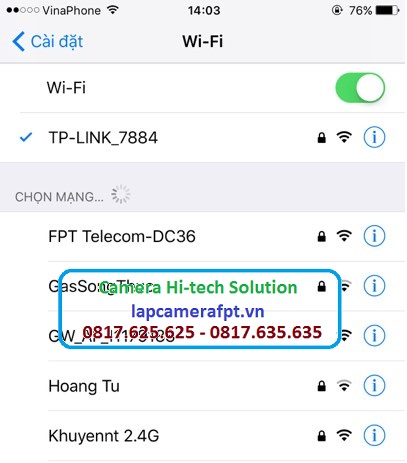
Yêu cầu nhập mật khẩu mạng wifi sẽ hiện ra chỉ cần nhập vào mật khẩu là 32662238
Như vậy là điện thoại đã kết nối với tín hiệu wifi của modem Tplink
2. Bước 2: Tiến hành đăng nhập vào modem Tplink
Mở trình duyệt web trên điện thoại, trên Android chọn Google Chrome, còn trên IOS có thể chọn Safari
Nhập vào trình duyệt web như sau: friend.com.vn
Một giao diện yêu cầu đăng nhập hiện ra bạn nhập thông tin như sau
Tên đăng nhập là admin và password là admin
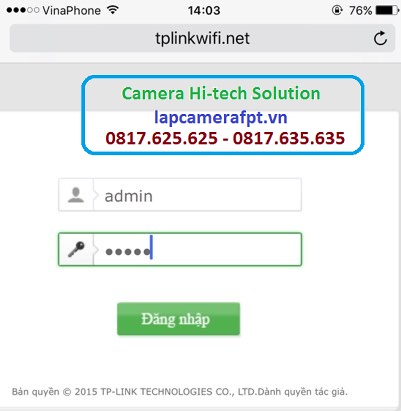
Bây giờ chúng ta sẽ chuyển sang cửa sổ bên trong giao diện của modem Tplink
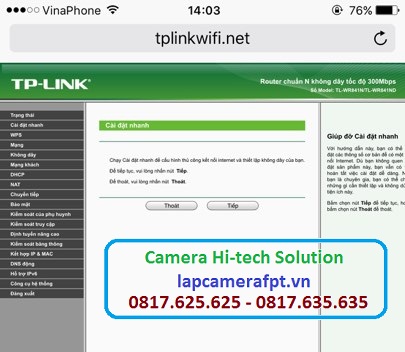
3. Bước 3: Tiến hành đổi mật khẩu wifi modem Tplink
Trong giao diện modem Tplink bạn nhấp vào mục ” Không dây ” bên tay trái màn hình
Kế đến nhấp chọn vào mục ” Bảo mật không dây ”
Trong ô mật mã không dây bạn thấy mật khẩu mặc định của modem là ” 32662238 ”
Sau đó bạn đổi thành mật khẩu mới, ở đây mình đổi mật khẩu là ” lapcamerafpt ”
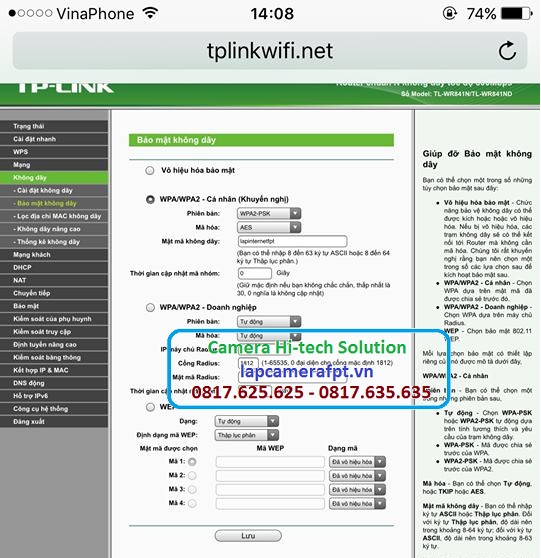
Lưu lại và sau đó ra ngoài giao diện chọn cài đặt >> wifi >> chọn tên wifi là tplink_7784 và nhập mật khẩu wifi là ” lapcamerafpt ” vào, sau đó tiếp tục sử dụng thiết bị.
Kết luận
Chỉ với 3 bước đơn giản như trên là người dùng dễ dàng đổi mật khẩu wifi tplink để sử dụng, chúc các bạn thành công sau khi đã xem hoàn chỉnh bài viết của công ty Hi-tech Solution. Chân thành cám ơn.
Trường hợp nếu không biết cấu hình vui lòng comment dưới bài viết để đội ngũ kỹ thuật trả lời và giải đáp thắc mắc của khách hàng.
Các tìm kiếm liên quan đến đổi mật khẩu modem tplink
- đổi mật khẩu tp link bằng điện thoại
- tp link friend.com.vn password
- đổi tên wifi tp link
- đổi mật khẩu wifi tp link trung quốc
- đổi mật khẩu wifi tp link bằng điện thoại
- đổi mật khẩu router tp link
- cách đổi mật khẩu wifi tp link tl-wr841n
- đổi mật khẩu wifi tp link viettel
Rate this post Xem thêm:
- Lắp Đặt Điện Năng Lượng Mặt Trời Ở Huyện Trảng Bàng
- Lắp Đặt Camera Thị Xã Ngã Năm
- Lắp Đặt Điện Năng Lượng Mặt Trời Ở Huyện Long Điền
- Lắp Đặt Camera ở tại Quận Long Biên
- Lắp đặt camera tại địa bàn phường Phước Tân
- Share CrocoBlock key trọn đời Download Crocoblock Free
- Cung cấp tài khoản nghe nhạc đỉnh cao Tidal Hifi – chất lượng âm thanh Master cho anh em mê nhạc.
- Cách dọn rác máy tính win 7 win 8 win 10 nhanh nhất
- Cách tách người ra khỏi ảnh nền bằng Photoshop chi tiết nhất
- Hướng dẫn đăng ký trả góp qua thẻ tín dụng VIB chi tiết
- Review sách Nhà Lãnh Đạo Không Chức Danh – Robin Sharma
- 2 Cách Bật Theo Dõi Trên Facebook Bằng Điện Thoại Hiệu Quả
Bài viết cùng chủ đề:
-
TOP 7 phần mềm khuếch đại âm thanh cho laptop, PC, máy tính tốt nhất
-
Hướng dẫn kết nối điện thoại với loa mini đơn giản hiệu quả nhanh nhất
-
Top 12 phần mềm, web chuyển mp4 sang mp3 online, miễn phí, dễ sử dụng
-
Hình nền máy tính 4K cực đẹp – Tổng hợp hình nền, Wallpaper 4K đẹp cho máy tính
-
Cách chạy file DMG trên Windows, mở, xem file DMG trên máy tính
-
Bật Gps iPhone 6, bật tắt định vị trên điện thoại
-
Kaspersky Key ( Free 91 days ) new update 2019 – All Product Key
-
Cách giảm dung lượng video trên máy tính và điện thoại
-
Sửa lỗi mã hóa ký tự bị hỏng, bị lỗi trên Word 2019, 2016, 2013, 2010
-
Hỏi đáp: ăn chay ăn trứng gà công nghiệp có được không
-
10 Chuyện Tâm linh có thật – Nơi thế giới vô hình huyền bí
-
Hướng dẫn xử lý lỗi iphone 6 plus không nhận vân tay
-
Perfect Money là gì? Hướng dẫn sử dụng PM mới nhất 05/10/2021
-
100+ Hình nền, ảnh Anime nữ cute girl, dễ thương máy tính, điện thoại
-
Làm Sim Sinh Viên,Chuyển đổi gói cước Viettel,Vinaphone,Mobile tại simredep.vn
-
Bí quyết bắt Pokemon không cần di chuyển